CAD中绘制渐变A的操作
CAD中我们可以绘制各种图形,给图形设置不同的、好看的颜色,那大家知道CAD中如何设置渐变色吗?下面小编以大写字母A为例,带着大家看看,cad中绘制渐变色A的方法吧!
1.首先我们打开中望CAD软件,然后用正多边形工具,绘制2个三角形,如下图所示。
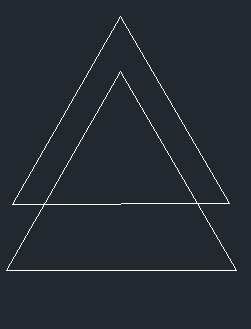
2.选中整个图形作为对象,我们点击【修建】工具,将多余的线条删除,得到图形如下所示。
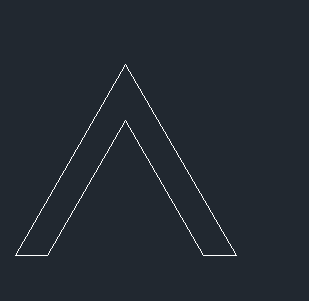
3.在图形中绘制两条平行线条,如下图所示。
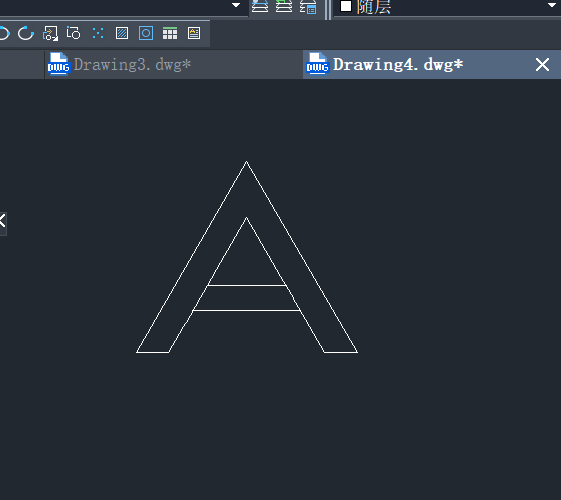
4.我们再次使用修建工具,将多余的线条删掉,得到效果图如下。
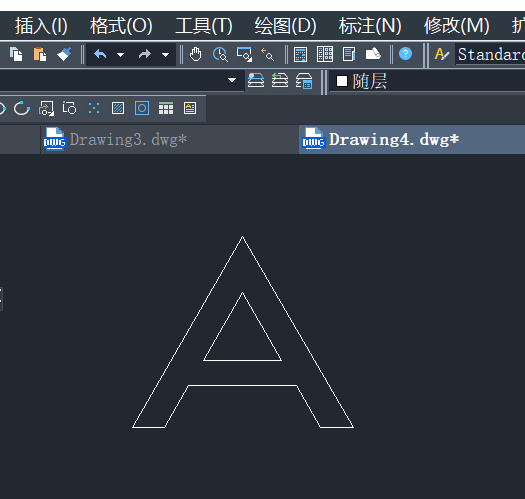
5.选择上方工具栏中的【绘图】,点击【图案填充】。
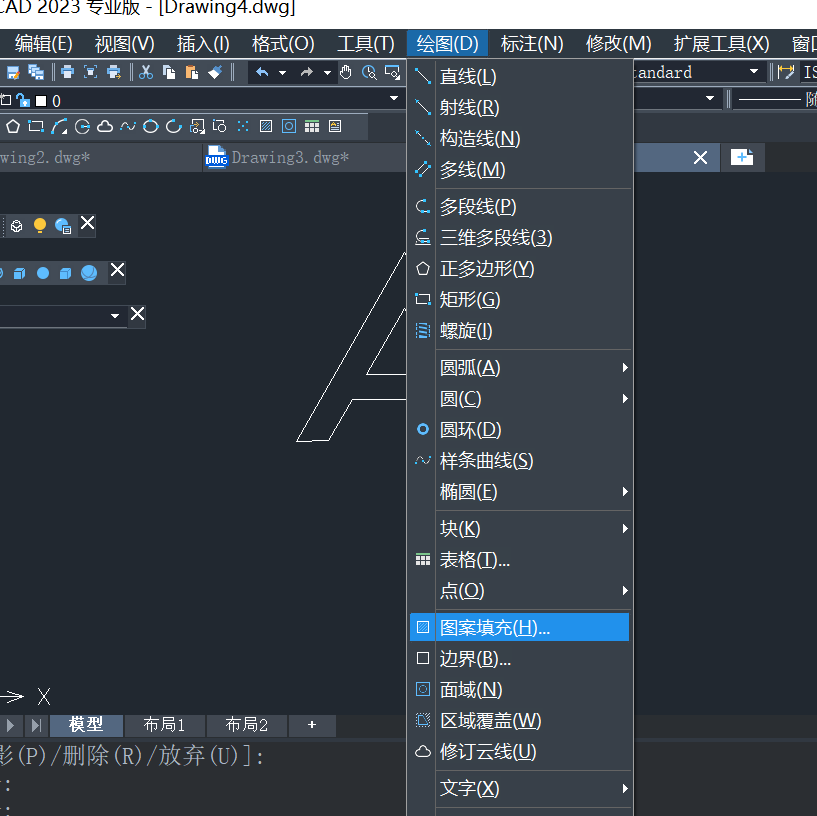
6.在弹出来的填充对话框中,点击【渐变色】,点击【添加:选择对象】前面的按钮,回到绘图区将整个图形选中,点击回车,回到对话框,选择一种自己想要的渐变色点击【确定】。
7.然后我们就得到了一个渐变色的A了!
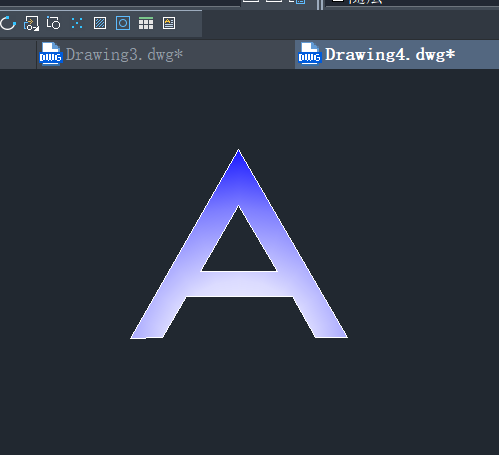
以上就是CAD中绘制渐变色D的方法,大家都学会了吗?小编将继续为大家带来更多有关CAD基础教程,感谢各位的支持!
推荐阅读:CAD软件
推荐阅读:三维CAD
·中望软件荣获“2023中国版权影响力企业”奖项2023-11-23
·“中望CAD+智慧途思PRtools”解决方案,助力工艺工程师高效设计2023-11-21
·助力四川新型工业化发展:中望举办高峰论坛,探讨自主工软与数智设计2023-11-10
· “真自主”才敢说“更硬核”,中望自主3D内核助力企业数字化发展2023-11-01
·中望联合构力科技打造“中望CAD+PKPM审查软件”解决方案,推进审图流程全国产化2023-10-25
·中望软件全资收购英国商业流体仿真软件PHOENICS 持续完善多学科多物理场仿真解决方案2023-10-08
·人才培养 笃行不怠 | 国家工业软件行业产教融合共同体第一次理事会工作会议成功举办2023-10-09
·中望软件联合新硕科技打造全国产五金模具设计系统,助力模具企业降本增效2023-09-07
·玩趣3D:如何应用中望3D,快速设计基站天线传动螺杆?2022-02-10
·趣玩3D:使用中望3D设计车顶帐篷,为户外休闲增添新装备2021-11-25
·现代与历史的碰撞:阿根廷学生应用中望3D,技术重现达·芬奇“飞碟”坦克原型2021-09-26
·我的珠宝人生:西班牙设计师用中望3D设计华美珠宝2021-09-26
·9个小妙招,切换至中望CAD竟可以如此顺畅快速 2021-09-06
·原来插头是这样设计的,看完你学会了吗?2021-09-06
·玩趣3D:如何使用中望3D设计光学反光碗2021-09-01
·玩趣3D:如何巧用中望3D 2022新功能,设计专属相机?2021-08-10
·CAD中的鼠标技巧2022-01-25
·CAD圆和圆弧的显示精度怎么设置2022-02-22
·CAD绘制厨房挂钩的步骤2022-09-09
·CAD如何清除标注样式替代参数2021-05-14
·CAD如何不修改尺寸大小来修改比例2017-05-24
·CAD中如何批量修改文字2021-03-26
·CAD绘制云端图标2022-11-16
·CAD中绘制正多边形内切圆的方法2020-07-01
微信
咨询
客服
Top

中望软件技术